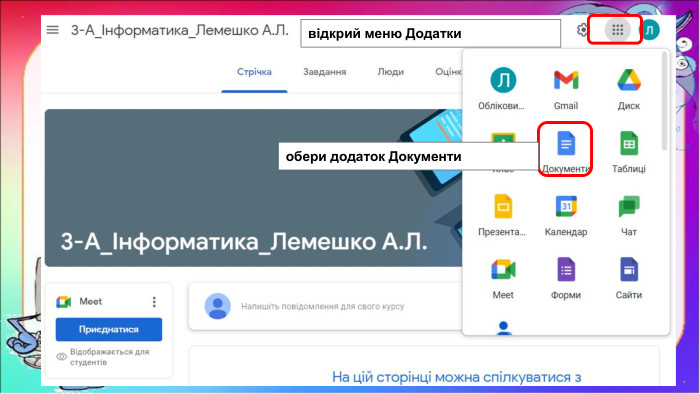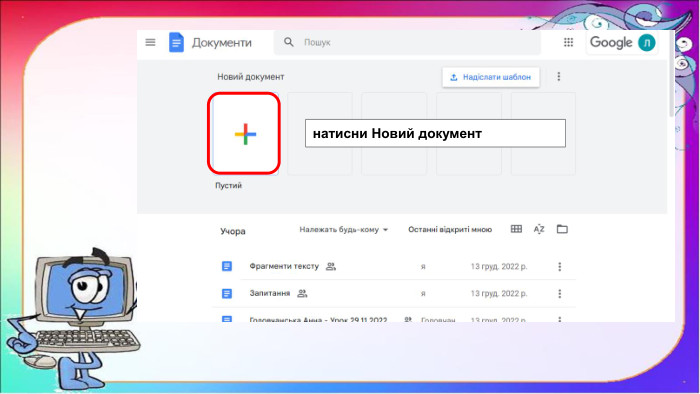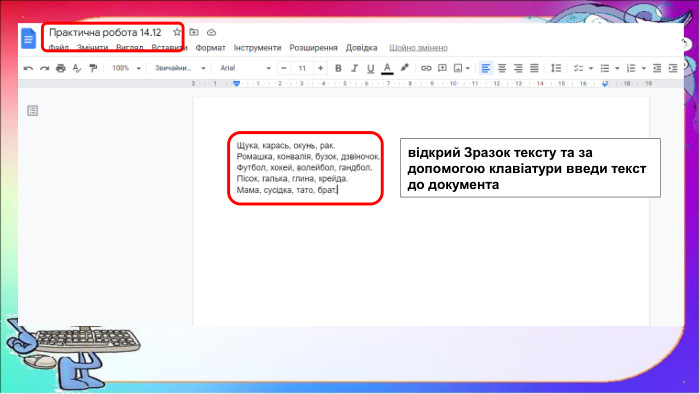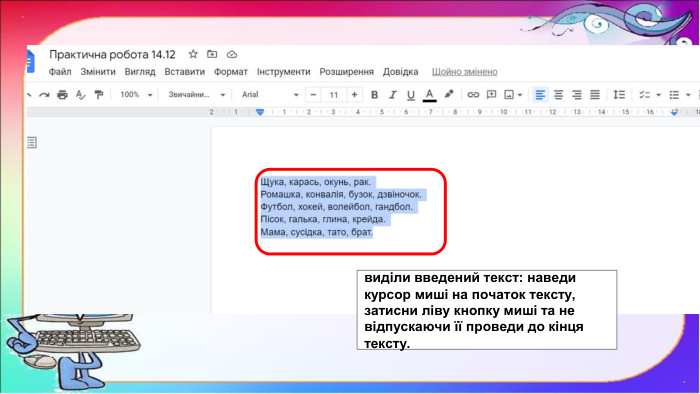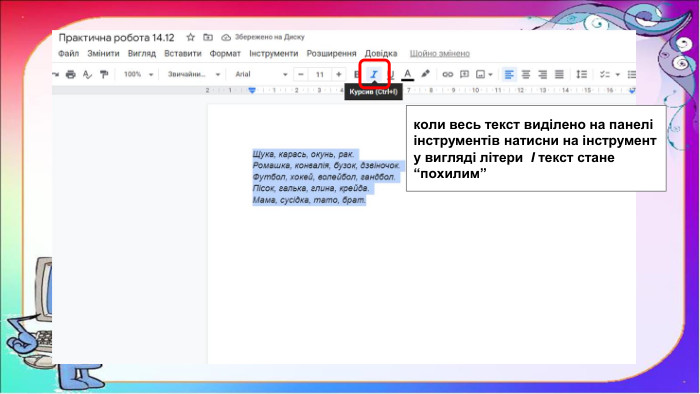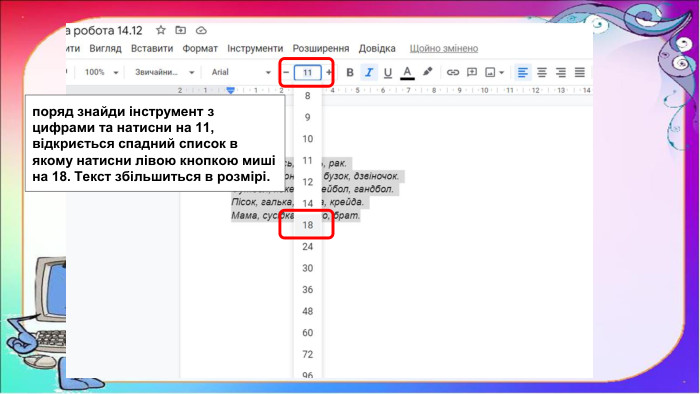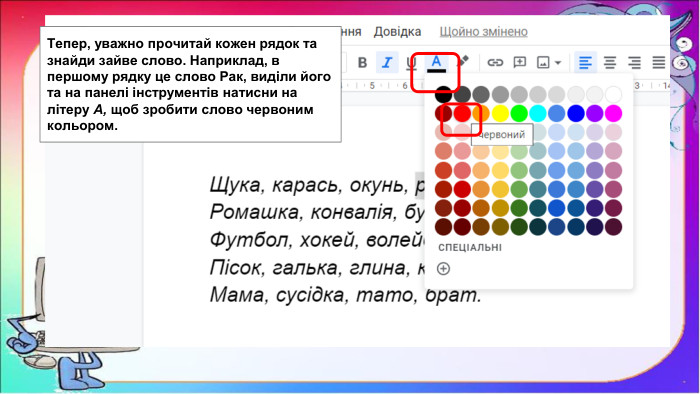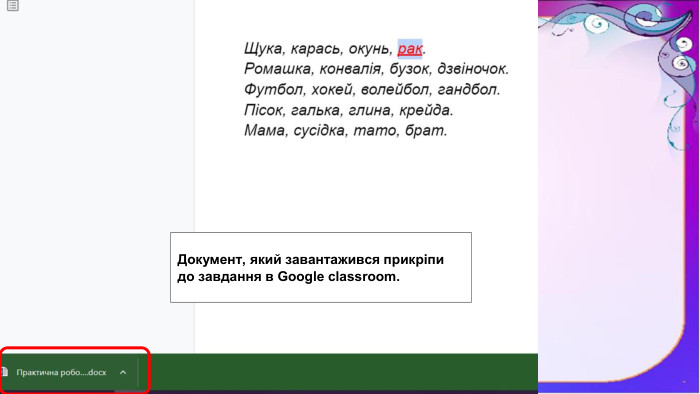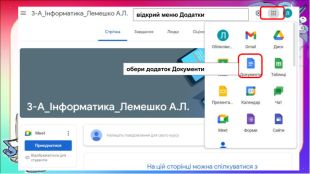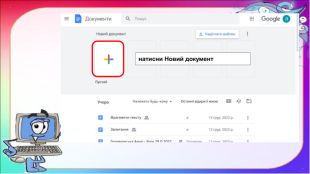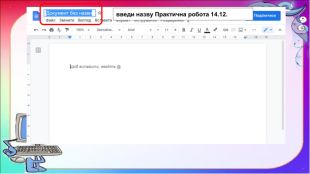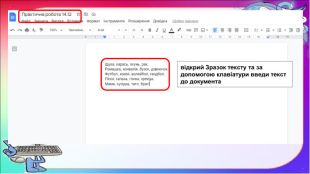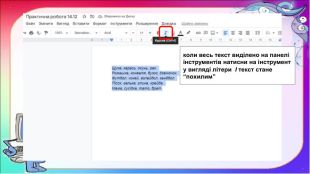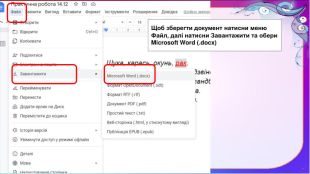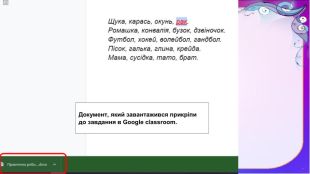Зміна значень властивостей об'єкта
Про матеріал
Презентація для учнів 3 класу з предмету "Інформатика" містить пояснення теми зміненя значень властивостей об'єкта на прикладі текстових документів. Перегляд файлу
Зміст слайдів


Безкоштовний сертифікат
про публікацію авторської розробки
про публікацію авторської розробки
Щоб отримати, додайте розробку
Додати розробку